Yayına alın!
Not Bir sonraki bölüm ara ara zor gelebilir. Dayanın ve bölümü bitirin; yayına alma, website geliştirme sürecinin önemli bir parçasıdır. Biraz daha uğraştırıcı olan websitesini canlıya alma işine eğitmeninizin yardım edebilmesi için bu bölümü tutorial'ın ortasına yerleştirdik. Böylece eğer zaman yetmezse tutorial'ı kendi başınıza bitirebilirsiniz.
Şimdiye kadar web sitenize sadece kendi bilgisayarınızdan girilebiliyordu. Şimdi onu nasıl canlıya alacağınızı öğreneceksiniz! Yayına alma uygulamanızı internette yayınlama sürecidir, böylelikle insanlar sonunda gidip uygulamanızı görebilirler. :)
Öğrendiğimiz üzere, bir websitesi bir sunucunun üstünde olmalıdır. İnternette birçok sunucu sağlayıcısı var, biz bunlardan PythonAnywhere i kullanacağız. PythonAnywhere ücretsiz olduğu ve çok fazla ziyaretçisi olmayan küçük uygulamalar için uygun olduğu için kesinlikle yeterli olacaktır.
Dışarıdan kullanacağımız diğer servis bir kod barındırma hizmeti olan Github. Başkaları da var, ama neredeyse her programcının bir Github hesabı var, sizin de olacak!
Bu üç yer sizin için önemli olacak. Lokal bilgisayarınız geliştirme ve test yaptığınız yer olacak. Değişikliklerden memnun olduğunuzda programınızın bir kopyasını Github'a koyacaksınız. Web siteniz PythonAnywhere üzerinde olacak ve onu kodunuzun bir kopyasını Github'dan alarak güncelleyeceksiniz.
Git
Not Eğer kurulum adımlarını zaten yaptıysanız, bunu tekrar yapmanıza gerek yok - bir sonraki bölüme geçip Git reponuzu oluşturabilirsiniz.
Git, birçok programcı tarafından kullanılan bir "sürüm kontrol sistemi"dir. Bu yazılım dosyaların zaman içindeki değişimlerini izler, böylelikle sonradan eski sürümlere ulaşabilirsiniz. Biraz Microsoft Word'deki "değişiklikleri izle" özelliği gibi, ama çok daha güçlü.
Git'i kurmak
Git'i git-scm.com adresinden indirebilirsiniz. Bir adım hariç bütün adımları "next"e basarak geçebilirsiniz. Bu adımda "Adjusting your PATH environment" dediği yerde, "Run Git and associated Unix tools from the Windows command-line" (en alttaki opsiyonu) seçin. Onun dışında varsayılanları seçebilirsiniz. Satır sonları için kodu çekerken Windows-stilini, kodu gönderirken Unix-stilini kullanın.
Kurulum başarı ile tamamlandıktan sonra komut istemini veya powershelli yeniden başlatmayı unutmayın.
Git'i git-scm.com'den indirin ve yönergeleri izleyin.
Not Eğer OS X 10.6, 10.7 ya da 10.8 kullanıyorsanız, giti buradan indirmeniz gerekmektedir: OS X Snow Leopard için Git Kurulumu
Git repomuzu oluşturalım
Git, bir kod deposu (repository veya kısaca "repo") olarak adlandırılan belirli dosyalardaki değişiklikleri izler. Projemiz için bir tane oluşturalım. Konsolunuzu açın ve djangogirls klasöründe aşağıdaki komutları çalıştırın:
Not Reponuzu oluşturmadan önce
pwd(macOS/Linux) ya dacd(Windows) komutu ile şu an çalışmakta olan dizininizi kontrol edin.djangogirlsdizininde olmanız gerekiyor.
komut-satırı
Hatırlatma: Kullanıcı adı seçerken Türkçe karakter kullanmayın.
$ git init
Initialized empty Git repository in ~/djangogirls/.git/
$ git config --global user.name "Adınız"
$ git config --global user.email you@example.com
Git reposunu başlatmak proje başına sadece bir kere yapmamız gereken bir şeydir (ve kullanıcı adınız ve mailinizi tekrar girmeniz gerekmeyecek).
Git bu dizindeki tüm dizin ve dosyalardaki değişiklikleri kaydedecek, ama takip etmemesini istediğimiz bazı dosyalar var. Bunu dizinin dibinde .gitignore adında bir dosya oluşturarak yapıyoruz. Editörünüzü açın ve aşağıdaki içeriklerle yeni bir dosya yaratın:
.gitignore
*.pyc
*~
__pycache__
myvenv
db.sqlite3
/static
.DS_Store
Ve onu .gitignore ismi ile "djangogirls" dizinine kaydedin.
Not Dosya adının başındaki nokta önemli! Eğer dosyayı oluştururken zorluk yaşarsanız (örneğin Mac'ler Finder'dan nokta ile başlayan bir dosya oluşturmanızdan hoşlanmazlar), editörünüzdeki "Farklı Kaydet" özelliğini kullanın böylece çalışacaktır.
Not
.gittignoredosyasında belirttiğiniz dosyalardan biridb.sqlite3dosyası. Bu dosya tüm gönderilerinizin saklandığı yerel veritabanınızdır. Bunu reponuza eklemek istemiyoruz çünkü PythonAnywhere'deki web siteniz farklı bir veritabanı kullanacak. Bu veritabanı geliştirme makinenizdeki gibi SQLite olabilir ama genelde sitenizdeki çok daha fazla ziyaretçiyi kaldırabilecek MySQL adı verilen bir veritabanı kullanacaksınız. Her iki durumda da, GitHub kopyası için SQLite veritabanınızı yok saymanız, şu ana kadar oluşturduğunuz tüm gönderilerin lokalinizde kalması ve yalnızca lokal olarak kullanılabilmeniz anlamına geliyor. Canlıda onlara ulaşabilmeniz için yeniden eklemek zorundasınız. Lokal veritabanınızı farklı şeyleri test edebileceğiniz ve blogunuzdaki gerçek gönderilerinizi silmekten korkmayacağınız iyi bir oyun alanı olarak düşünmelisiniz.
git add kullanmadan önce veya nelerin değiştiğinden emin değilseniz, git status komutunu kullanmakta yarar var. Bu, yanlış dosyaların eklenmesi ve gönderilmesi gibi istenmeyen sürprizlerin engelenmesine yardımcı olacak. git status komutu, takip edilmeyen/değişen/gönderilecek dosyalar (staged), dal durumu (branch status) gibi bilgiler verir. Çıktıda aşağıdakine benzer olmalıdır:
komut-satırı
$ git status
On branch master
No commits yet
Untracked files:
(use "git add <file>..." to include in what will be committed)
.gitignore
blog/
manage.py
mysite/
requirements.txt
nothing added to commit but untracked files present (use "git add" to track)
Ve son olarak değişikliklerimizi kaydediyoruz. Komut satırına gidin ve aşağıdaki komutları çalıştırın:
komut-satırı
$ git add --all .
$ git commit -m "Django Girls uygulamam, ilk commit"
[...]
13 files changed, 200 insertions(+)
create mode 100644 .gitignore
[...]
create mode 100644 mysite/wsgi.py
Kodunu GitHub'a yollama (Push)
Şimdi Github.com adresine gidip bir Github hesabı açmalıyız. (Eğer daha önceden hesap açtıysanız süper!)
Sıra depomuzu oluşturmaya geldi. 'New Repository' tuşuna tıklayıp "my-first-blog" adında bir Github deposu oluşturalım. "initialize with a README" ve ".gitignore" kutularının seçili olmadığından emin olalım (zaten .gitignore dosyamızı kendimiz oluşturmuştuk). Son olarak License seçeneğinde 'None'yi seçelim.
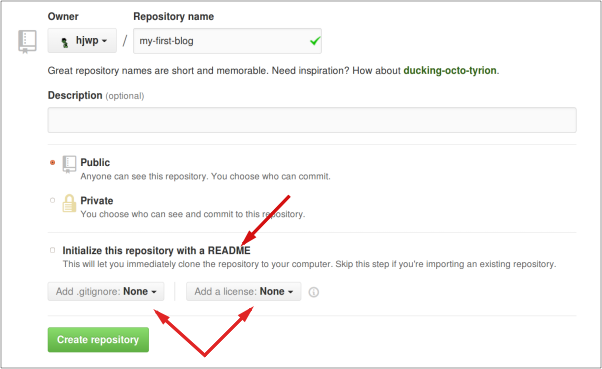
Not
my-first-blogismi önemli -- başka birşey de seçebilirsiniz, ama aşağıdaki yönergelerde çok geçiyor, her seferinde değiştirmeniz gerekir. En kolayımy-first-blogismi ile devam etmek.
Bir sonraki ekranda, reponuzun klonlama URL'ini goreceksiniz, bu URL takip eden bir kac komutta kullanacagiz:
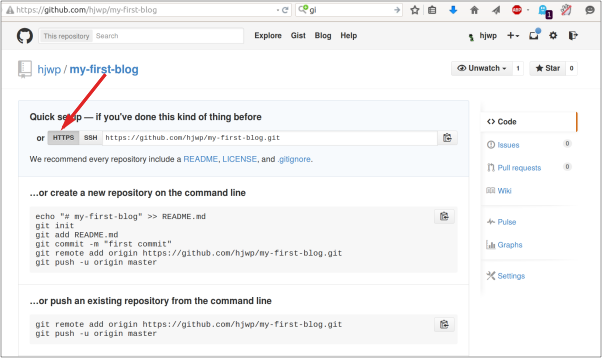
Şimdi bilgisayarınızdaki Git reposunu Github'daki repo ile ilişkilendirmemiz gerekiyor.
Aşağıdakini komut satırına yazın (< your-github-username>) kısmını Github hesabını yarattığınız sırada kullandığınız kullanıcı adı ile değiştirin, büyüktür küçüktür işaretlerini eklemeyin):
komut-satırı
$ git remote add origin https://github.com/<github-kullanıcı-adınız>/my-first-blog.git
$ git push -u origin master
Github kullanıcı adı ve şifrenizi girin, ardından aşağıdakine benzer bir şey görmeniz gerekiyor:
komut satırı
Username for 'https://github.com': zeynep
Password for 'https://zeynep@github.com':
Counting objects: 6, done.
Writing objects: 100% (6/6), 200 bytes | 0 bytes/s, done.
Total 3 (delta 0), reused 0 (delta 0)
To https://github.com/zeynep/my-first-blog.git
* [new branch] master -> master
Branch master set up to track remote branch master from origin.
Kodunuz artık Github'da. Hemen gidip bak! İyi bir çevrede olduğunu göreceksiniz - Django, the Django Girls Tutorial, ve daha birçok harika açık kaynak yazılım projesi de kodlarını Github'da tutuyor. :)
Blogumuzun PythonAnywhere üzerinde kurulumu
PythonAnywhere hesabı oluşturma
Not En baştaki kurulum adımlarında PythonAnywhere hesabını açmış olabilirsiniz - öyleyse bu kısmı tekrar yapmanıza gerek yok.
PythonAnywhere, "bulutta" bulunan sunucularda Python kodunu çalıştırmak için kullanılan bir hizmettir. Sitemizi, canlı ve internette barındırmak için bunu kullanacağız.
PythonAnywhere'de bir "Beginner" hesabı için açın (ücretsiz seviye yeterli, kredi kartına ihtiyacınız yok).

Not Burada kullanıcı adınızı seçerken, blogunuzun URL'sinin
yourusername.pythonanywhere.com, şeklini alacağını unutmayın, bu nedenle blogunuzun neyle ilgili olduğu için kendi takma adınızı veya bir adınızı seçin.
PythonAnywhere API token oluşturma
Bu sadece bir kez yapmanız gereken bir şey. PythonAnywhere'e kaydolduğunuzda, dashboard sayfasına yönlendirileceksiniz. "Account" sayfanızın sağ üstüne yakın link'i bulun ve "API token" isimli sekmeyi seçerek "Create new API token" butonuna basın.

Sitemizin PythonAnywhere üzerinde yapılandırılması
Ana PythonAnywhere Dashboard a logosuna tıklayarak dönelim ve bir "Bash" console başlatalım – bu bilgisayarınızdaki komut satırının PythonAnywhere versiyonudur.

Not: PythonAnywhere Linux tabanlıdır, eğer Windows kullanıyorsan, bilgisyarındaki konsoldan biraz farklı görünür.
PythonAnywhere'de bir web yazılımı konuşlandırmak için kodun GitHub'dan çekilmesi ve PythonAnywhere'in bu kodu tanıyabilmesi ve çalıştırması için yapılandırmamız gerekiyor. Bu iş manuel olarak yapabilir ama PythonAnywhere bunu kolaylıkla yapabilmek için yardımcı bir araç sunar. İlk önce bu aracı kuralım:
PythonAnywhere command-line
$ pip3.6 install --user pythonanywhere
Bu komut ekrana bir takım şeyler yazar, mesela Collecting pythonanywhere, and eventually end with a line saying Successfully installed (...) pythonanywhere- (...).
Şimdi, programımızı otomatik olarak yapılandırmak için bu komutu calıştıralım. Aşağıdakileri PythonAnywhere konsoluna yazın (<your-github-username> yerine kendi Github kullanıcı adınızı yazmayı unutmayın):
PythonAnywhere komut satırı
$ pa_autoconfigure_django.py https://github.com/<github-kullanıcı-adınız>/my-first-blog.git
Bu komut çalışırken neler olup bittiğini izleyebilirsiniz:
- Kodunuz GitHub'dan çekiliyor
- Tıpkı kendi bilgisayarındaki gibi PythonAnywhere üzerinde bir virtualenv oluşturuluyor
- Yayına almak için gerekli ayarlar (settings) dosyası güncelleniyor
- Yine
manage.py migratekomutu ile PythonAnywhere üzerinde veritabanı oluşturuluyor - Sabit dosyaların (bunları daha sonra öğreneceğiz) oluşturuluyor
- Ve web uygulamanızın API sinin PythonAnywhere tarafından sunulması için ayarlar yapılıyor
Bu adımlar PythonAnywhere'de otomatikleştirilmiştir, fakat farklı herhangi bir sunucu sağlayacısıyla da aynı adımlar yapılmalıdır. Anlaşılması önemli olan nokta şu ki PythonAnywhere üzerinde yaratılan veritabanı ile kendi bilgisayarımızda yarattığımız veritabanı birbirinden tamamen ayrı -- dolayısı ile bu iki veritabanında saklanmış olan postlar ve kullanıcılar da farklı olabilir.
Bu nedenle, aynen kendi bilgisayarımızda yapmış olduğumuz gibi, createsuperuser ile bir admin kullacısını oluşturmamız gerekiyor. PythonAnywhere otomatik olarak virtualenv i başlatmış olduğu için, bu kullanıcıyı hemen oluşturabiliriz:
PythonAnywhere komut satırı
(<kullanici-adiniz>.pythonanywhere.com) $ python manage.py createsuperuser
Admin kullanıcısının detaylarını girin. Daha önce kendi bilgisayarınızda oluşturduğunuz kullanıcı detayları ile aynı olması hatırlamak açısından faydalı olacaktır, tabii PythonAnywhere üzerindeki şifreyi daha zor olarak tanımlamak isteyebiliriz.
Şimdi, isterseniz, PythonAnywhere üzerindeki kodlara ls komutu ile göz atabilirsiniz:
PythonAnywhere komut satırı
(ola.pythonanywhere.com) $ ls
blog db.sqlite3 manage.py mysite requirements.txt static
(ola.pythonanywhere.com) $ ls blog/
__init__.py __pycache__ admin.py forms.py migrations models.py static
templates tests.py urls.py views.py
"Files" sekmesine giderek de PythonAnywhere in sunduğu arayüz ile dosyaları gezinebilirsiniz. (Sağ üst köşedeki menü butonunu kullanarak, konsol sayfasından diğer PythonAnywhere sayfalarına geçebilirsiniz. Bu sayfaların birindeyken, sayfanın yukarısında diğer sayfalara olan linkleri görebilirsiniz.)
Şimdi Canlı Yayındasınız!
Web siteniz şimdi İnternet üzerinden erişilebilir olmalı! PythonAnywhere "Web" tabına tıklayarak linki kopyalayın. Bu linki istediğiniz herkes ile paylaşabilirsiniz :)
Not Bu kılavuz başlangıçlara yönelik olduğu için basit tutmak amacıyla siteyi yayına alırken güvenlik açısından ideal olmayan bir kaç seçim yaptık. Bu projeyi ilerletmeye karar verirseniz veya yeni bir proje oluşturursanız, güvenlik tavsiyeleri için Django deployment checklist i inceleyin.
Hata ayıklama önerileri
pa_autoconfigure_django.py komut dosyasını çalıştırırken bir hata görürseniz, bunun yaygın birkaç nedeni vardır:
- PythonAnywhere API tokeni oluşturmayı unutmak.
- GitHub URL'nizde bir hata yapmak
- "Could not find your settings.py" hatası genellikle tüm gerekli dosyaların Git'e eklenmemiş ve/veya GitHub'a başarılı olarak push edilmemiş olmasından kaynaklanır. Tekrar Git bölümüne bakın
Websitenizi ziyaret ettğiniz zaman bir hata ile karşılaşıtsanız ilk bakacağınız yer error log dosyasıdır. PythonAnywhere Web sekmesinde bu dosyaya link bulabilirsiniz. Hata mesajlarını buradan kontrol edebilrisiniz; en yakın zamandaki hatalar en sonda yer alır.
PythonAnywhere wiki üzerinde bazı genel hata giderme tüyoları mevcuttur.
Ve eğitmeniniz size yardıma hazır, unutmayın!
Sitenize göz atın!
Siteniz için bulunan varsayılan sayfa ''İşe yaradı!'' demelidir. Tıpkı yerel bilgisayarınızda olduğu gibi. URL'nin sonuna /admin/ yazın, 'giriş' tuşuna bastığınızda admin sitesi açılacak. Kullanıcı adı ve şifrenizle giriş yapın, sunucuda yeni blog yazıları girebildiğinizi göreceksiniz.
Birkaç gönderi oluşturduktan sonra, lokalinize (PythonAnywhere'e değil) geri dönebilirsiniz. Değişiklikleri lokalinizde yapacaksınız. Bu web geliştirmekte yaygın bir akışıdır - değişiklikleri yerel olarak yapınız, bu değişiklikleri GitHub'a gönderin, değişikliklerinizi canlı Web sunucusuna çekin. Bu canlı web sitenizi bozmadan çalışmanızı ve yeni şeyler denemenizi sağlar. Bayağı havalı, di mi?
Kendinize KOCAMAN bir aferin diyin! Yayına alma web geliştirme işinin en uğraştırmalı kısımlarından biridir ve genelde çalışana kadar insanların birkaç gününü alır. Ama işte siteniz canlıda, gerçek internette!







